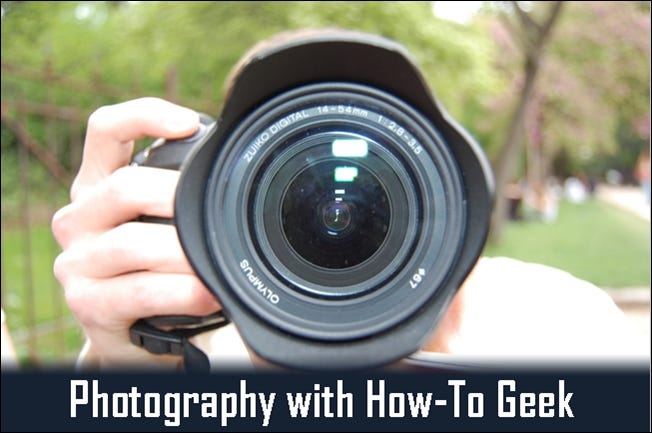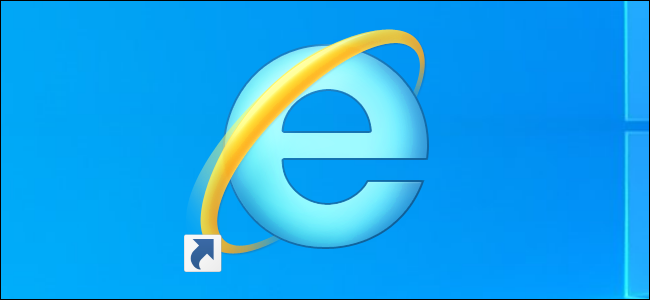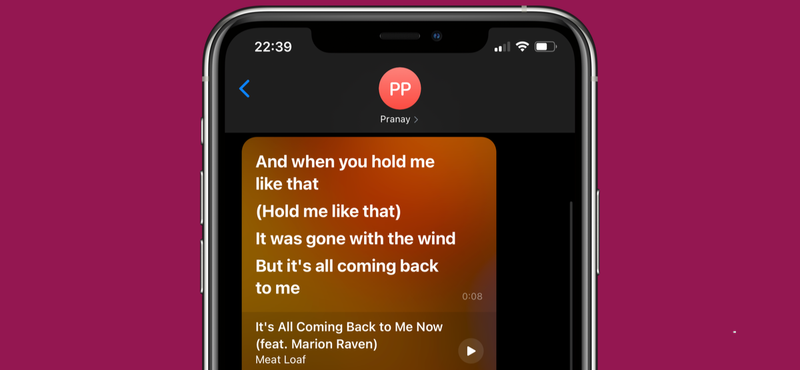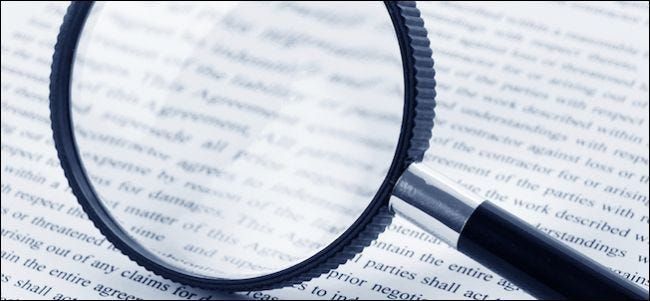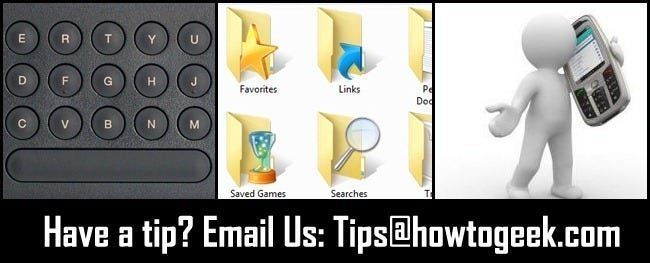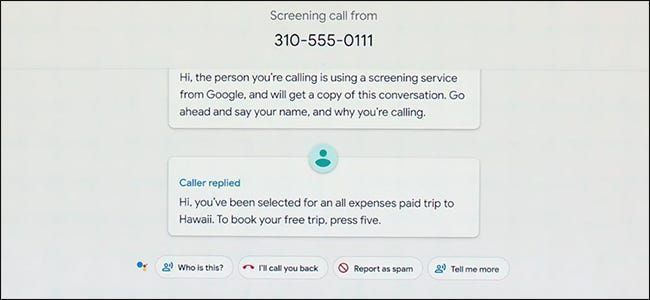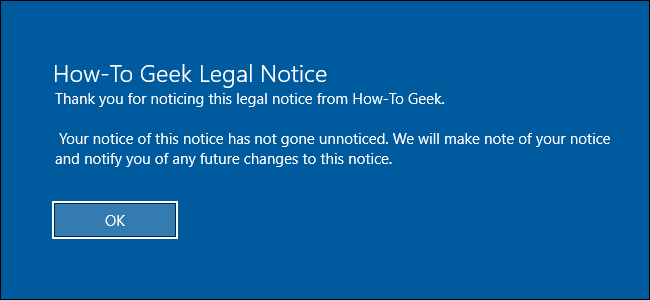Come disattivare è in esecuzione in background e utilizza la notifica della batteria in Android Oreo

Se hai un dispositivo Nexus o Pixel con Oreo, probabilmente hai visto che [nome app] è in esecuzione nella notifica in background. Se hai un Pixel 2, potresti aver visto questa notifica, anche se la verbosità è leggermente diversa: si legge che [nome app] sta utilizzando la batteria. Sebbene utile, questo può anche essere piuttosto fastidioso. Fortunatamente, puoi disattivarlo abbastanza facilmente.
Perché esiste questa notifica?
Prima di parlare di come sbarazzarsene, tuttavia, parliamo del perché è lì in primo luogo.
Fondamentalmente, nelle versioni precedenti di Android, non c'era un vero modo per sapere se un'app fosse in esecuzione in background e facesse un sacco di cose che non avrebbe dovuto fare. Nella maggior parte degli scenari, queste app che si comportano in modo anomalo provocherebbero il caos sulla batteria mantenendo attivo il sistema: questi sono chiamati wakelock. In parole povere, impediva al sistema di dormire. Questo è male.


A sinistra: Android 8.0; A destra: Android 8.1/Pixel 2
Con Oreo, Google sta chiamando gli sviluppatori che consentono alle loro app di fare questo genere di cose con la nuova notifica. In sostanza, se un'app è in esecuzione in background e sta masticando la durata della batteria, questa notifica te lo dirà.
NOTA: ci sono alcuni scenari legittimi in cui un'app verrà eseguita continuamente in background, come il servizio VPN in esecuzione nello screenshot sopra. Spesso, tuttavia, le app vengono eseguite in background in modo ingiustificato.
Quindi, perché disabilitare la notifica?
Onestamente, perché le persone odiano le notifiche superflue, anche quelle utili, come questa.
Annuncio pubblicitarioVale la pena notare, però, la rimozione della notifica non risolve il problema . Periodo. C'è una ragione per cui esiste questa notifica e sbarazzarsene non farà nulla per risolvere il problema sottostante. Dovrai modificare un'impostazione all'interno dell'app o disinstallarla del tutto.
Finché lo capisci e vuoi comunque rimuoverlo, facciamo questa cosa.
Come disattivare la notifica della batteria in uso su Android 8.1 e su Pixel 2
Se stai utilizzando un dispositivo Pixel 2 o esegui Android 8.1 sul tuo Nexus 6P, 5X o Pixel originale, Google non solo ha modificato la verbosità della notifica, ma ha anche incluso un modo per disabilitarla completamente utilizzando i canali di notifica di Android . Ecco come.
Quando viene visualizzata la notifica, falla scorrere verso destra. Quindi tocca l'icona a forma di ingranaggio.

Vedi quel piccolo interruttore? Spegnilo. Tieni presente, tuttavia, che in questo modo disabiliti completamente questa notifica per tutto app, non solo quella che viene visualizzata in questo momento. Se ti va bene, vai avanti e spegnilo.

Se vuoi riattivarlo, dovrai passare attraverso qualche altro cerchio: disabilitarlo è molto più veloce che riattivarlo.
Abbassa l'area notifiche, quindi tocca l'icona a forma di ingranaggio. Da lì, scorri verso il basso fino ad App e notifiche.


Tocca Vedi tutte le app, quindi il pulsante del menu di overflow a tre punti in alto a destra. Scegli Mostra sistema.


Scorri verso il basso fino a visualizzare Sistema Android e toccalo.

Scegli Notifiche app, quindi trova la voce App che consumano batteria nella sezione Altro. Riportalo in posizione di accensione.


Come disattivare la notifica in background su Android 8.0
Sfortunatamente, in Android 8.0, non c'è modo di disabilitare nativamente questa notifica.
Annuncio pubblicitarioMa come con la maggior parte delle cose, la comunità degli sviluppatori ha trovato un modo per rimuoverlo e lo sviluppatore iboalali rilasciato un'app per fare proprio questo . In realtà si chiama semplicemente Nascondi notifica 'in esecuzione in background', che è semplice come il nome di un'app potrebbe mai essere. Vai avanti e dagli un'installazione.
Una volta installato, accendi quel tizio. La prima cosa che devi fare è concedere l'accesso alle notifiche dell'app. Ti guiderà attraverso il processo: non c'è niente da fare.
Un paio di tocchi ti lanceranno nel menu Accesso alle notifiche, dove darai il permesso all'app.


Un avviso ti fornirà maggiori dettagli, quindi accettalo.

Boom, questo è letteralmente tutto quello che c'è da fare.

Se vuoi riattivare la notifica, torna indietro nell'app e disabilita l'accesso alle notifiche.
LEGGI SUCCESSIVO- & rsaquo; Come vedere quali app stanno scaricando la batteria su un telefono o tablet Android
- & rsaquo; Come posticipare le notifiche in Android Oreo
- & rsaquo; In che modo Android P aumenterà la durata della batteria
- › Funzioni e formule in Microsoft Excel: qual è la differenza?
- & rsaquo; Cyber Monday 2021: le migliori offerte tecnologiche
- & rsaquo; Cyber Monday 2021: le migliori offerte Apple
- › 5 siti Web che ogni utente Linux dovrebbe aggiungere ai segnalibri
- › Come trovare il tuo Spotify Wrapped 2021
 Cameron Summerson
Cameron Summerson Cameron Summerson è ex caporedattore di Review Geek e ha lavorato come consulente editoriale per How-To Geek e LifeSavvy. Ha coperto la tecnologia per un decennio e ha scritto oltre 4.000 articoli e centinaia di recensioni di prodotti in quel periodo. È stato pubblicato su riviste cartacee e citato come esperto di smartphone dal New York Times.
Leggi la biografia completa